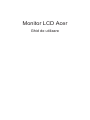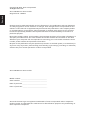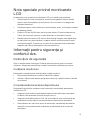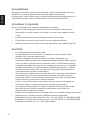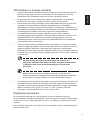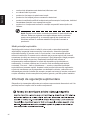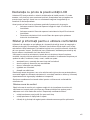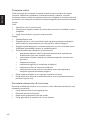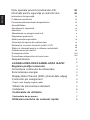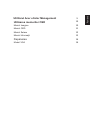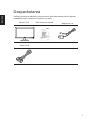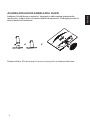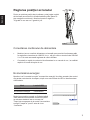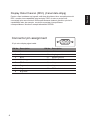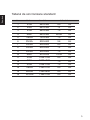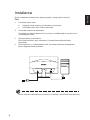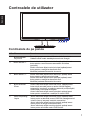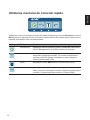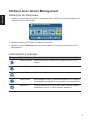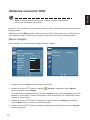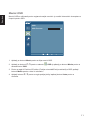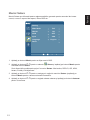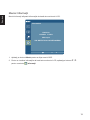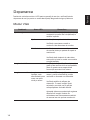Acer E1900HQ Manual de utilizare
- Categorie
- Televizoare
- Tip
- Manual de utilizare

Monitor LCD Acer
Ghid de utilizare

Changes may be made periodically to the information in this publication without obligation
to notify any person of such revisions or changes. Such changes will be incorporated in new
editions of this manual or supplementary documents and publications. This company makes
no representations or warranties, either expressed or implied, with respect to the contents
hereof and specifically disclaims the implied warranties of merchantability or fitness for a
particular purpose.
Record the model number, serial number, purchase date and place of purchase information in
the space provided below. The serial number and model number are recorded on the label
affixed to your computer. All correspondence concerning your unit should include the serial
number, model number and purchase information.
No part of this publication may be reproduced, stored in a retrieval system, or transmitted, in
any form or by any means, electronically, mechanically, by photocopy, recording or otherwise,
without the prior written permission of Acer Incorporated.
Model number: __________________________________
Serial number: ___________________________________
Date of purchase: ________________________________
Place of purchase: ________________________________
Copyright © 2012. Acer Incorporated.
All Rights Reserved.
Acer LCD Monitor User's Guide
Original Issue: 12/20
Acer LCD Monitor User's Guide
Acer and the Acer logo are registered trademarks of Acer Incorporated. Other companies'
product names or trademarks are used herein for identification purposes only and belong to
their respective companies.
12
Română

Note speciale privind monitoarele
LCD
Urm!toarele sunt normale la monitoarele LCD "i nu indic! nicio problem!.
• Datorit! naturii luminii fluorescente, ecranul poate pâlpâi în timpul utiliz!rii
ini#iale. Opri#i întrerup!torul "i apoi porni#i-l din nou pentru a v! asigura de
dispari#ia tremurului.
• Pute#i descoperi o luminozitate u"or neuniform! pe ecran, în func#ie de modelul
de desktop utilizat.
• Ecranul LCD are 99,99% sau mai mult pixeli efectivi. Poate include pete de
0,01% sau mai pu#in, precum un pixel lips! sau un pixel aprins mereu.
• Datorit! naturii ecranului LCD, atunci când aceea"i imagine este afi"at! timp
de mai multe ore, poate r!mâne o imagine reflex a ecranului anterior dup!
comutarea imaginii. În acest caz, ecranul se recupereaz! încet schimbând
imaginea sau oprind întrerup!torul timp de câteva ore.
Informa#ii pentru siguran#a "i
confortul dvs.
Instruc#iuni de siguran#!
Citi#i cu aten#ie aceste instruc#iuni. P!stra#i acest document pentru consult!ri
ulterioare. Respecta#i avertiz!rile "i urma#i instruc#iunile specificate pe produs.
Cur!#area monitorului
Respecta#i cu aten#ie aceste indica#ii când cur!#a#i monitorul:
• Deconecta#i întotdeauna monitorul înainte de cur!#are.
• Utiliza#i o cârp! moale pentru "tergerea ecranului "i a p!r#ii frontale "i laterale
ale carcasei.
Conectarea/deconectarea dispozitivului
Respecta#i instruc#iunile urm!toare când conecta#i "i deconecta#i alimentarea
monitorului LCD:
• Asigura#i-v! c! monitorul este ata"at suportului s!u înainte de conectarea
cordonului de alimentare la borna de ie"ire de c.a.
• Asigura#i-v! c! atât monitorul LCD, cât "i calculatorul sunt oprite înainte de
conectarea oric!ror cabluri sau deconectarea cordonului de alimentare.
• Dac! sistemul are mai multe surse de alimentare, deconecta#i alimentarea
sistemului deconectând toate cordoanele de alimentare de la sursele de
alimentare.
iii
Română

Accesibilitatea
Asigura#i-v! c! borna de ie"ire la care conecta#i cordonul de alimentare este u"or
accesibil! "i c! este amplasat! cât mai aproape posibil de operatorul
echipamentului. Atunci când trebuie s! deconecta#i alimentarea echipamentului, nu
uita#i s! deconecta#i cordonul de alimentare de la borna de ie"ire electric!.
Ascultarea în siguran#!
Pentru a v! proteja auzul, respecta#i urm!toarele instruc#iuni.
• M!ri#i volumul treptat, pân! când îl auzi#i clar "i confortabil, f!r! distorsiuni.
• Dup! setare, nu m!ri#i volumul sonor dup! ce urechile s-au adaptat la nivelul
curent.
• Limita#i durata de timp în care asculta#i muzic! la volum ridicat.
• Evita#i m!rirea volumului sonor pentru a acoperi zgomotul ambiant.
• Reduce#i volumul sonor dac! nu mai auzi#i persoanele care vorbesc lâng! dvs.
Avertiz!ri
• Nu utiliza#i produsul în apropierea apei.
• Nu a"eza#i produsul pe un c!rucior, un stand sau o mas! instabile. Dac!
produsul cade, se poate deteriora grav.
• Sloturile "i orificiile sunt prev!zute pentru ventila#ie, asigurându-se o
func#ionare fiabil! a produsului "i protejarea sa împotriva supraînc!lzirii. Aceste
orificii nu trebuie s! fie blocate sau acoperite. Pentru a evita blocarea orificiilor,
nu a"eza#i niciodat! produsul pe pat, pe canapea, pe covor sau pe o suprafa#!
similar!. Acest produs nu trebuie amplasat niciodat! lâng! sau pe un radiator
de c!ldur!, pe un calorifer sau într-o structur! închis! (cu excep#ia cazului în
care aceasta este ventilat! corespunz!tor).
• Nu introduce#i niciodat! obiecte în produs prin sloturi, deoarece aceste obiecte
ar putea atinge puncte sau componente proeminente conectate la tensiuni
periculoase, ceea ce ar putea cauza incendii sau electrocut!ri. Evita#i v!rsarea
oric!ror lichide pe produs sau în interiorul acestuia.
• Pentru a evita deteriorarea componentelor interne "i a preveni scurgerile de
electrolit din baterii, nu plasa#i produsul pe suprafe#e care vibreaz!.
• Nu utiliza#i niciodat! produsul în înc!peri situate sub s!li de sport sau oricare
alte medii supuse vibra#iilor, deoarece se pot produce scurtcircuite sau
deterior!ri ale componentelor interne.
Adaptorul se utilizează numai pentru acest monitor şi nu trebuie utilizat în alte scopuri.
Dispozitivul dvs. utilizează una din următoarele surse de alimentare:
Producător:
Producător:
Producător:
•
•
Shenzhen Honor Electronic Co., Ltd: ADS-25FSG-12 12018GPCU(18W)
Delta Electrics ,Inc.: ADP-18TB A(18W)
Shenzhen Honor Electronic Co., Ltd: ADS-25FSG-12 12018GPCN(18W)
iv
Română

asigura#i-v! c! intensitatea nominal! a echipamentului nu dep!"e"te
intensitatea nominal! a cordonului prelungitor. De asemenea, asigura#i-v! c!
intensitatea nominal! total! pentru toate produsele conectate la priza de perete
nu dep!"e"te intensitatea nominal! a siguran#ei corespunz!toare.
• Nu supraînc!rca#i borna de ie"ire, "techerul sau priza de curent prin
conectarea prea multor dispozitive. Sarcina total! a sistemului nu trebuie s!
dep!"easc! 80% din intensitatea nominal! a bran"amentului. Dac! se
utilizeaz! "techere, sarcina nu trebuie s! dep!"easc! 80% din intensitatea
nominal! de intrare a "techerului.
• Cordonul de alimentare al acestui produs este echipat cu o fi"! de conectare
trifilar! cu legare la p!mânt. Fi"a se conecteaz! numai la o born! de ie"ire cu
legare la p!mânt. Înainte de conectarea fi"ei cordonului de alimentare,
asigura#i-v! c! borna de ie"ire este legat! la p!mânt în mod corespunz!tor. Nu
conecta#i fi"a la o born! de ie"ire nelegat! la p!mânt. Pentru detalii, contacta#i
un electrician.
Aten!ie! Clema de punere la p"mânt este un element de
siguran!". Utilizarea unei borne de ie#ire nelegat" corespunz"tor
la p"mânt poate cauza electrocutarea #i/sau r"nirea unor
persoane.
Not": Clema de punere la p!mânt asigur! "i o protec#ie bun!
împotriva zgomotului nea"teptat produs de alte echipamente electrice
din apropiere, care pot interfera cu func#ionarea acestui produs.
• Conecta#i produsul la sursa de alimentare numai prin intermediul cordonului de
alimentare furnizat. Dac! este necesar! înlocuirea cordonului de alimentare,
asigura#i-v! c! noul cordon se conformeaz! urm!toarelor cerin#e: tip deta"abil,
listat UL/certificat CSA, tip SPT-2, minim 7 A 125 V, aprobat VDE sau
echivalent, lungime maxim! de 4,5 metri (15 picioare).
Depanarea produsului
Nu încerca#i s! efectua#i dvs. în"iv! opera#ii de service asupra produsului;
deschiderea sau îndep!rtarea carcaselor v! poate expune la tensiuni periculoase "i
la alte riscuri. Pentru toate opera#iile de service, contacta#i un personal de service
calificat.
Deconecta#i produsul de la priza de perete "i contacta#i un personal calificat pentru
service atunci când:
Alimentarea cu energie electric!
• Acest produs trebuie alimentat numai de la tipul de surs! indicat pe etichet!.
Dac! nu sunte#i sigur de tipul de alimentare de care dispune#i, consulta#i
distribuitorul sau compania local! de furnizare a energiei electrice.
• Nu a"eza#i niciun fel de obiecte pe cordonul de alimentare. Nu amplasa#i
produsul în locuri unde se poate c!lca pe cordonul de alimentare.
• Dac! utiliza#i un cordon prelungitor pentru alimentarea electric! a produsului,
v
Română

Not": Regla#i numai acele controale prezentate în instruc#iunile de
utilizare, deoarece reglarea necorespunz!toare a altor controale
poate cauza defec#iuni "i va necesita opera#ii de durat! ale unui
tehnician calificat în vederea restabilirii func#ion!rii normale a
produsului.
Medii poten#ial explozibile
Opri#i dispozitivul atunci când v! afla#i în orice zon! cu atmosfer! poten#ial
explozibil! "i respecta#i toate semnele "i instruc#iunile. Atmosfere poten#ial
explozibile exist! "i în zonele unde, în mod normal, vi se recomand! oprirea
motorului vehiculului. În aceste zone, scânteile pot provoca explozii sau incendii
cauzatoare de r!niri sau decesul unor persoane. Opri#i dispozitivul lâng! pompele
de benzin! din sta#iile de service. Respecta#i interdic#iile de utilizare a
echipamentelor radioemi#!toare în zonele de depozitare "i de distribuire a
carburan#ilor, în uzinele chimice sau în locurile unde se desf!"oar! explozii
controlate. Frecvent – îns! nu întotdeauna –, zonele cu atmosfer! poten#ial
explozibil! sunt marcate explicit. Acestea includ pun#ile inferioare ale vapoarelor,
zonele de transferare sau de depozitare a substan#elor chimice, vehiculele care
utilizeaz! gaz petrolier lichefiat (de exemplu propan sau butan) "i zonele unde aerul
con#ine substan#e chimice sau particule precum granule, praf sau pulberi metalice.
Informa#ii de siguran#! suplimentare
Dispozitivul "i elementele adi#ionale pot con#ine componente de dimensiuni mici. Nu
permite#i accesul copiilor mici la aceste componente.
• cordonul de alimentare este deteriorat, t!iat sau uzat
• s-a v!rsat lichid în produs
• produsul a fost expus la ploaie sau la ap!
• produsul a fost sc!pat jos sau carcasa s-a deteriorat
• produsul manifest! modific!ri evidente ale performan#elor func#ionale, indicând
necesitatea efectu!rii unor opera#ii de service
• produsul nu func#ioneaz! normal în condi#iile respect!rii instruc#iunilor de
utilizare
vi
Română

Declara#ia cu privire la pixelii unit!#ii LCD
Unitatea LCD este produs! cu tehnici de fabrica#ie de înalt! precizie. Cu toate
acestea, unii pixeli pot avea ocazional omisiuni de aprindere sau pot ap!rea ca
puncte negre sauro"ii. Acest lucru nu afecteaz! imaginea înregistrat! "i nu
constituie o disfunc#ionalitate.
Acest produs a fost livrat cu activarea gestion!rii consumului de energie:
• Activarea modului Stare de repaus al afi"ajului dup! 15 minute de
inactivitate.
• Activarea modului Stare de repaus al calculatorului dup! 30 minute de
inactivitate.
• Revenirea calculatorului din modul Stare de repaus prin ap!sarea
butonului de alimentare.
Sfaturi "i informa#ii pentru o utilizare confortabil!
Utilizatorii de calculator se pot plânge de oboseal! vizual! "i dureri de cap dup! o
utilizare prelungit!. De asemenea, utilizatorii risc! r!nirea fizic! dup! lucrul în fa#a
calculatorului timp îndelungat. Perioadele lungi de lucru, pozi#ia incorect!, obiceiurile
de lucru proaste, stresul, condi#iile de lucru neadecvate, s!n!tatea personal! "i al#i
factori m!resc considerabil riscul de r!nire fizic!.
Utilizarea incorect! a calculatorului poate duce la sindromul durerii carpiene,
tendinit!, tenosinovit! sau alte boli muscularo-scheletice. Urm!toarele simptome pot
ap!rea la mâini, încheieturi, bra#e, umeri, ceaf! sau spate:
• amor#eal!, sau o senza#ie de arsur! sau de furnic!tur!
• durere continu!, disconfort sau sensibilitate
• durere, inflama#ie sau palpita#ie
• rigiditate sau încordare
• r!ceal! sau sl!biciune
Dac! ave#i aceste simptome, sau orice alt discomfort "i/sau durere persistent! sau
recurent! legat! de utilizarea calculatorului, consulta#i imediat un doctor "i informa#i
departamentul de siguran#! "i s!n!tate al companiei.
Sec#iunea urm!toarea furnizeaz! sfaturi pentru o utilizare mai confortabil! a
calculatorului.
G!sirea zonei de confort
G!si#i-v! zona de confort prin reglarea unghiului de vizualizare al monitorului,
utilizarea unui suport pentru picioare sau ridicarea în!l#imii de "edere pentru
ob#inerea unui nivel maxim de confort. Respecta#i urm!toarele sfaturi:
• evita#i men#inerea unei pozi#ii fixe prea mult timp
• evita#i aplecarea în fa#! "i/sau în spate
• ridica#i-v! "i plimba#i-v! regulat pentru detensionarea mu"chilor picioarelor
vii
Română

Protejarea ochilor
Orele prelungite de vizualizare, purtarea ochelarilor sau a lentilelor de contact
incorecte, str!lucirea sup!r!toare, iluminarea excesiv! a camerei, ecranele
focalizate incorect, seturile de caractere foarte mici "i afi"ajele cu contrast sc!zut v!
pot solicita ochii. Sec#iunile urm!toare furnizeaz! sugestii privind reducerea oboselii
vizuale.
Ochii
• Odihni#i-v! ochii în mod frecvent.
• Face#i pauze regulate, luându-v! privirea de la monitor "i focalizând un punct
îndep!rtat.
• Clipi#i frecvent pentru a preveni uscarea ochilor.
Afi"ajul
• P!stra#i afi"ajul curat.
• P!stra#i capul la un nivel mai ridicat decât marginea superioar! a afi"ajului,
astfel încât ochii s! priveasc! în jos când privi#i în mijlocul afi"ajului.
• Regla#i luminozitatea "i/sau contrastul afi"ajului la un nivel confortabil pentru
lizibilitatea îmbun!t!#it! a textului "i claritatea grafic!.
• Elimina#i str!lucirea sup!r!toare "i reflexiile prin:
• amplasarea afi"ajului astfel încât partea lateral! s! fie a"ezat! spre
fereastr! sau spre orice surs! de lumin!
• minimizarea ilumin!rii camerei prin utilizarea draperiilor, storurilor sau
jaluzelelor
•
utilizarea unei lampe
• modificarea unghiului de vizualizare al afi"ajului
• utilizarea unui filtru de reducere a str!lucirii
• utilizarea unei viziere, precum o bucat! de carton prelungit! de la
marginea superioar! frontal! a afi"ajului
• Evita#i reglarea afi"ajului la un unghi de vizualizare incomod.
• Evita#i s! privi#i la surse de lumin! str!lucitoare, precum ferestrele deschise,
perioade lungi de timp.
Dezvoltarea obiceiurilor de lucru bune
Dezvolta#i urm!toarele obiceiuri de lucru pentru a face utilizarea calculatorului mai
relaxant! "i productiv!:
• Face#i pauze scurte în mod regulat "i des.
• Executa#i exerci#ii de întindere.
• Respira#i aer proasp!t cât mai des posibil.
• Face#i gimnastic! "i men#ine#i-v! un corp s!n!tos.
viii
Română

Acer Incorporated
8F, 88, Sec. 1, Xintai 5th Rd., Xizhi
New Taipei City 221, Taiwan
Declaration of Conformity
We,
Acer Incorporated
8F, 88, Sec. 1, Xintai 5th Rd., Xizhi, New Taipei City 221, Taiwan
Contact Person: Mr. RU Jan, e-mail:[email protected]
And,
Acer Italy s.r.l
Via Lepetit, 40, 20020 Lainate (MI) Italy
Tel: +39-02-939-921 ,Fax: +39-02 9399-2913
www.acer.it
Declare under our own responsibility that the product:
Product: LCD Monitor
Trade Name: Acer
Model Number: E1900HQ
SKU Number: E1900HQ xxxxxx;
(“x” = 0~9, a ~ z, A ~ Z, or blank)
To which this declaration refers conforms to the relevant standard or other standardizing documents:
• EN55022:2010 Class B; EN55024:2010
• EN 61000-3-2:2006+A1:2009+A2:2009, Class D
• EN61000-3-3:2008
• EN60950-1:2006/A11:2009/A1:2010+A12:2011
• Regulation (EC) No. 1275/ 2008; EN 50564:2011; IEC 62301:2011
• EN50581:2012
We hereby declare above product is in compliance with the essential requirements and other relevant
provisions of EMC Directive 2004/108/EC, Low Voltage Directive 2006/95/EC, and RoHS Directive
2011/65/EU and Directive 2009/125/EC with regard to establishing a framework for the setting of ecodesign
requirements for energy-related product.
Year to begin affixing CE marking 2014.
_______________________________ Nov. 6, 2014
RU Jan / Sr. Manager Date
Regulation, Acer Inc.
English
Română

Română
iv
iv
2
iii
iii
iii
iii
v
v
vi
vi
vii
vii
viii
3
3
3
4
4
4
5
6
1
7
8
Note speciale privind monitoarele
LCD
Informa#ii pentru siguran#a "i
confortul dvs.
Instruc#iuni de siguran#!
Cur!#area monitorului
Conectarea/deconectarea dispozitivului
iii
Accesibilitatea
Ascultarea în siguran#!
Avertiz!ri
iv
Depanarea produsului
Alimentarea cu energie electric!
Medii poten#ial explozibile
Informa#ii de siguran #! suplimentare
Declara#ia cu privire la pixelii unit!# ii LCD
Sfaturi "i informa#ii pentru o utilizare confortabil!
G!sirea zonei de confort
vii
Protejarea ochilor
Dezvoltarea obiceiurilor de lucru bune
viii
Despachetarea
ASAMBLAREA/DEZASAMBLAREA BAZEI
Conectarea cordonului de alimentare
Economisirea energiei
Reglarea poziţiei ecranului
Connector pin assignment
15-pin color display signal cable
Display Data Channel (DDC) (Canal date afi"aj)
Tabelul de sincronizare standard
Instalarea
Controalele de utilizator
Controalele de pe panou
7
Utilizarea meniului de comenzi rapide

Despachetarea
Verifica#i prezen#a urm!toarelor articole atunci când despacheta#i cutia "i p!stra#i
ambalajele pentru transportul monitorului pe viitor.
Monitor LCD Ghid de pornire rapid!
Cablu D-sub
Adaptor de c.a.
1
Română

ASAMBLAREA/DEZASAMBLAREA BAZEI
Instalare: AliniaŃi baza cu suportul, împingeŃi-o către partea superioară a
monitorului, şi apoi rotiŃi-o în sensul acelor de ceasornic. StrângeŃi şurubul în
sensul acelor de ceasornic.
Dezasamblare: EfectuaŃi paşii în sens invers pentru a dezasambla baza.
2
Română

Conectarea cordonului de alimentare
• Monitorul are o surs! de alimentare universal! care permite func#ionarea atât
în regiunile cu tensiune de 100/120 V c.a., cât "i în cele cu tensiune de 220/240
V c.a. Nu este necesar! reglarea de c!tre utilizator.
• Conecta#i un cap!t al cordonului de alimentare la un racord de c.a., iar cel!lalt
cap!t la o born! de ie"ire de c.a.
Economisirea energiei
Monitorul va fi comutat la modul "economisire energie" de c!tre semnalul de control
din partea controlerului de afi"are, dup! cum este indicat de LED-ul de alimentare
chihlimbariu.
Modul economisire energie va fi p!strat pân!
este detectat un semnal de control sau
pân!
la activarea tastaturii sau a mouse-ului.
Timpul de recuperare de la modul
"economisire
energie" înapoi la "pornit" este de circa
3 secunde.
Mod Lumin" LED
Pornit Albastru
Economisire energie Chihlimbariu
Reglarea poziţiei ecranului
Pentru a optimiza poziţia de vizualizare, puteţi regla unghiul
de înclinare a monitorului utilizând ambele mâini pentru a
ţine marginile monitorului. Monitorul poate fi reglat cu
15 grade în sus sau cu 5 grade în jos.
3
Română

Connector pin assignment
15-pin color display signal cable
PIN No.
Description PIN No. Description
1 Red 9 +5 V
2 Green 10 Logic ground
3 Blue 11 Monitor ground
4 Monitor ground 12 DDC-serial data
5 DDC-return 13 H-sync
6 R-ground 14 V-sync
7 G-ground 15 DDC-serial clock
8 B-ground
Display Data Channel (DDC) (Canal date afi"aj)
Pentru a face instalarea mai u"oar!, atât timp cât sistemul dvs. accept! protocolul
DDC, monitorul are capabilit!#i plug-and-play. DDC-ul este un protocol de
comunica#ii prin care monitorul informeaz! automat sistemul gazd! cu privire la
capabilit!#ile sale; de exemplu, rezolu#iile suportate "i temporizarea
corespunz!toare. Monitorul accept! standardul DDC2B.
15
6
10
11
15
4
Română

Tabelul de sincronizare standard
No. Mode Resolution Refresh Rate
1 VGA 640×480 60 Hz
4 MAC 640×480 66.66 Hz
5 VESA 720×400 70 Hz
6 SVGA 800×600 56 Hz
7 SVGA 800×600 60 Hz
10 MAC 832×624 74.55 Hz
11 XGA 1024×768
XGA 1024×768
XGA 1024×768
60 Hz
12 70 Hz
13 75 Hz
14 VESA 1280×720 60 Hz
15 WXGA 1280×800 60 Hz
16 WXGA 1366×768 60 Hz
2 VGA 640×480
640×480
72 Hz
3 VGA 75 Hz
8 SVGA 800×600 72 Hz
9 SVGA 800×600 75 Hz
5
Română

Instalarea
Pentru instalarea monitorului pe sistemul gazd!, urma"i pa#ii de mai jos:
Pa#i
1 Conecta"i cablul video
a Asigura"i-v! c! monitorul #i calculatorul sunt oprite.
b Conecta"i cablul video VGA la calculator.
2 Conecta"i cordonul de alimentare
"i monitorul #i calculatorul
Opri"i întâi monitorul, apoi calculatorul. Aceast! secven"! este foarte
important!.
Dac! monitorul nu func"ioneaz! corect, consulta"i sec"iunea de depanare
pentru diagnosticarea problemei.
3 Opri
4
Pentru a preveni deteriorarea monitorului, nu ridicaţi monitorul de baza acestuia.
Conectaţi un capăt al adaptorului la monitor şi
celălalt capăt la o priză
de c.a.
împământată
corect.
DC-IN
6
Română

Controalele de utilizator
Controalele de pe panou
NR. Element Descriere
1
2
3
4
5
5 4 3 2 1
Buton/indicator
de pornire
Porneşte/opreşte monitorul. Albastru indică pornirea.
Galben indică modul standby/economie de energie.
Buton Intrare / >
Atunci când este afişat meniul de funcţii, apăsaţi acest
buton pentru a comuta sursa semnalului de intrare
(opţional).
Atunci când este afişat meniul principal, apăsaţi acest
buton pentru a naviga la elementul dorit.
Modificaţi setarea elementului de meniu.
Buton Meniu / <
Atunci când este afişat meniul de funcţii, apăsaţi acest
buton pentru a afişa meniul principal.
Atunci când este afişat meniul principal, apăsaţi acest
buton pentru a naviga la elementul dorit.
Modificaţi setarea elementului de meniu.
Buton Automat
/Enter
Atunci când este afişat meniul de funcţii, apăsaţi acest
buton două secunde pentru a activa funcţia Reglare
automată şi monitorul va optimiza automat poziţia afişării,
focalizarea şi frecvenţa de afişare.
Atunci când este afişat meniul principal, apăsaţi acest
buton pentru a deschide o selecţie în meniul OSD.
Buton Empowing
/Ieşire
Atunci când este afişat meniul de funcţii, apăsaţi acest
buton pentru a deschide ecranul OSD de management al
culorilor Acer şi accesaţi modurile scenariului.
Atunci când este afişat meniul principal, apăsaţi acest
buton pentru a naviga la elementul dorit.
Atunci când este afişat meniul principal, apăsaţi acest
buton pentru a închide meniul OSD actual.
7
Română

Utilizarea meniului de comenzi rapide
Apăsaţi pe oricare din butoanele funcţionale (tasta Empowering, butonul Automat sau butonul
Meniu) pentru a deschide meniul de comenzi rapide. Meniul de comenzi rapide vă permite să
selectaţi rapid setările cele mai des accesate.
Pictogramă Element Descriere
Empowering Apăsaţi pe tasta Empowering pentru a deschide meniul Acer
eColor Management şi a accesa modurile de scenariu.
AUTO
Automat
Apăsaţi pe butonul Automat pentru a activa funcţia Auto
Adjustment (Reglare automată), iar monitorul optimizează
automat poziţia de afişare, focalizarea şi ceasul afişajului.
(Numai pentru modul VGA)
Meniu
Apăsaţi pe butonul Meniu pentru a activa meniul OSD.
Input
Intrare
Apăsaţi pe butonul Intrare pentru a selecta din diverse surse
video care pot fi conectate la monitor. (Opţional, numai pentru
modelul cu intrare duală sau modelul cu intrare HDMI)
AUT nput
8
Română

Utilitarul Acer eColor Management
Instrucţiuni de funcţionare
1 Apăsaţi pe tasta Empowering pentru a deschide meniul OSD Acer eColor Management şi
a accesa modurile de scenariu.
2 Apăsaţi pe butonul < / > pentru a selecta modul dorit.
3 Apăsaţi pe butonul Automat pentru a confirma selecţia şi a ieşi din meniul Acer eColor
Management.
Caracteristici şi avantaje
Pictogramă Tip model Descriere
Modul Utilizator Denit de utilizator. Setările pot reglate n pentru orice
situaţie.
Modul ECO Reglează setările pentru a reduce consumul de energie.
Modul Standard Setări implicite. Reectă capacitatea de aşare nativă.
Modul Grac Îmbunătăţeşte culorile şi evidenţiază detaliile ne. Imaginile
şi fotograile sunt aşate în culori vibrante şi cu detalii clare.
Modul Film Aşează scenele în cele mai clare detalii. Aşează imagini
remarcabile, chiar şi în medii iluminate defectuos.
mpowering Technology
MovieGraphicsStandardECOUser
9
Română
Pagina se încarcă...
Pagina se încarcă...
Pagina se încarcă...
Pagina se încarcă...
Pagina se încarcă...
-
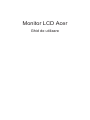 1
1
-
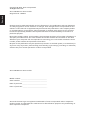 2
2
-
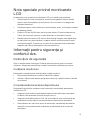 3
3
-
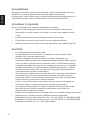 4
4
-
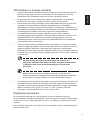 5
5
-
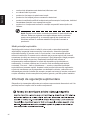 6
6
-
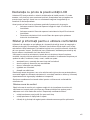 7
7
-
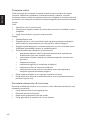 8
8
-
 9
9
-
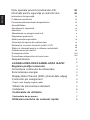 10
10
-
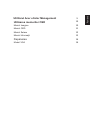 11
11
-
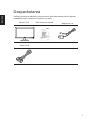 12
12
-
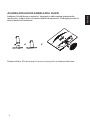 13
13
-
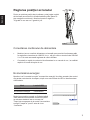 14
14
-
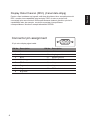 15
15
-
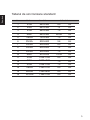 16
16
-
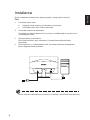 17
17
-
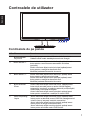 18
18
-
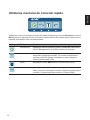 19
19
-
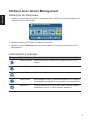 20
20
-
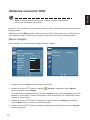 21
21
-
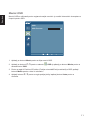 22
22
-
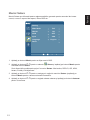 23
23
-
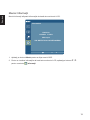 24
24
-
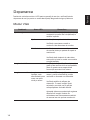 25
25